विषयसूची
- यदि आपके कंप्यूटर पर स्टीम क्रैश हो रहा है, तो सबसे पहले आपको अपनी मशीन को पुनरारंभ करना चाहिए।
- एक व्यवस्थापक के रूप में स्टीम चलाने का प्रयास करें। यह प्रोग्राम को आपके सिस्टम तक पूर्ण पहुंच प्रदान करेगा।
- स्टीम के AppCache फ़ोल्डर में आपके द्वारा डाउनलोड किए गए और खेले गए सभी गेम का अस्थायी डेटा होता है। आप यह देखने के लिए इस फ़ोल्डर को हटाने का प्रयास कर सकते हैं कि क्या यह समस्या ठीक करता है।
- हम स्टीम समस्याओं के निदान और मरम्मत के लिए फोर्टेक्ट पीसी मरम्मत उपकरण डाउनलोड करने की सलाह देते हैं।

स्टीम एक है गेम की डिजिटल प्रतियों के लिए प्रसिद्ध प्लेटफ़ॉर्म और संभवतः सर्वश्रेष्ठ क्लाउड-आधारित गेम लाइब्रेरी में से एक है। हालाँकि, सर्वश्रेष्ठ में से सर्वश्रेष्ठ को भी कभी-कभी समस्याओं का सामना करना पड़ता है, जो पूरी तरह से सामान्य है।
स्टीम के साथ सबसे आम समस्याओं में से एक यह है कि यह लॉन्च के दौरान या गेम लाइब्रेरी ब्राउज़ करते समय बेतरतीब ढंग से क्रैश हो जाता है। यह समस्या स्टीम ओपन न होने की समस्या जैसी नहीं है जिसका कुछ लोगों को सामना करना पड़ता है।
यदि आप ऑनलाइन गेम खेलते हैं और स्टीम क्रैश हो जाता है तो यह एक समस्या हो सकती है। आप अपने खेल से अलग हो जाएंगे, अपना वर्तमान मैच हार जाएंगे, और संभावित रूप से ऑनलाइन मैचमेकिंग के दौरान एएफके होने के लिए जुर्माना प्राप्त करेंगे।
हालांकि यह मुद्दा किसी विशिष्ट कारण या कारण को इंगित नहीं करता है, कुछ ज्ञात समाधान हो सकते हैं समस्या को तेजी से हल करने में आपकी सहायता करें।
आज, हम आपको विंडोज़ पर स्टीम के लगातार क्रैश होने पर उसे ठीक करने के सर्वोत्तम तरीके दिखाएंगे।
आइए सीधे इस पर आते हैं!
- यह भी देखें: एनवीडिया नियंत्रणपैनल क्रैश होता रहता है
सामान्य कारण स्टीम क्रैश होता रहता है
स्टीम क्रैश होने की समस्या को ठीक करने का प्रयास करने से पहले, इस समस्या के पीछे के सामान्य कारणों को समझना आवश्यक है। संभावित कारणों को जानकर, आप समस्या का बेहतर समाधान कर सकते हैं और उचित समाधान ढूंढ सकते हैं। स्टीम के क्रैश होने के कुछ सबसे सामान्य कारण यहां दिए गए हैं:
- पुराने ग्राफिक्स ड्राइवर: पुराने ग्राफिक्स ड्राइवर होने से संगतता और प्रदर्शन संबंधी समस्याएं हो सकती हैं, जिससे स्टीम क्रैश हो सकता है। ऐसी समस्याओं से बचने के लिए हमेशा सुनिश्चित करें कि आपके ग्राफिक्स ड्राइवर अद्यतित हैं।
- अपर्याप्त मेमोरी या स्टोरेज स्पेस: स्टीम गेम्स को सुचारू रूप से चलाने के लिए पर्याप्त मेमोरी और स्टोरेज स्पेस की आवश्यकता होती है। यदि आपके कंप्यूटर में पर्याप्त संसाधन नहीं हैं, तो इससे स्टीम क्रैश हो सकता है। इस समस्या को रोकने के लिए अनावश्यक एप्लिकेशन बंद करें और कुछ स्थान खाली करें।
- दूषित या गुम फ़ाइलें: स्टीम सही ढंग से काम करने के लिए विभिन्न फ़ाइलों पर निर्भर करता है। यदि इनमें से कोई भी फ़ाइल दूषित हो जाती है या गायब हो जाती है, तो इससे प्लेटफ़ॉर्म क्रैश हो सकता है। गेम फ़ाइलों की अखंडता को सत्यापित करने या AppCache फ़ोल्डर को हटाने जैसे समाधान इस समस्या को हल करने में मदद कर सकते हैं।
- संगतता समस्याएँ: यदि आपके ऑपरेटिंग सिस्टम या अन्य सॉफ़्टवेयर के साथ संगतता समस्याएँ हैं तो स्टीम क्रैश हो सकता है आपका कंप्यूटर। एक प्रशासक के रूप में स्टीम चलाने या अपने विंडोज को अपडेट करने से इन्हें संबोधित करने में मदद मिल सकती हैसमस्याएँ।
- बग और गड़बड़ियाँ: कभी-कभी, सॉफ़्टवेयर में अस्थायी बग या गड़बड़ियों के कारण स्टीम क्रैश हो सकता है। आपके कंप्यूटर का एक सरल पुनरारंभ इन समस्याओं को खत्म करने में मदद कर सकता है।
इन सामान्य कारणों को समझकर, आप समस्या के मूल कारण को बेहतर ढंग से पहचान सकते हैं और स्टीम को ठीक करने के लिए इस आलेख में दिए गए उचित समाधान लागू कर सकते हैं। क्रैश होने की समस्या।
समाधान 1: अपने कंप्यूटर को पुनरारंभ करें
स्टीम जैसे अनुप्रयोगों पर समस्याओं और मुद्दों को ठीक करने का सबसे आसान तरीका अपने ऑपरेटिंग सिस्टम को पुनरारंभ करना है। इस तरह, आप यह सुनिश्चित कर सकते हैं कि आपके सिस्टम संसाधन सही ढंग से लोड किए गए हैं।
आपके कंप्यूटर को पुनरारंभ करने से आपके ऑपरेटिंग सिस्टम को किसी भी अस्थायी बग और गड़बड़ी को खत्म करने का मौका मिलेगा।
पालन करें अपने कंप्यूटर को पुनरारंभ करने के लिए नीचे दी गई मार्गदर्शिका:
- अपने कीबोर्ड पर, स्टार्ट मेनू तक पहुंचने के लिए विंडोज कुंजी दबाएं।
- पावर विकल्प टैब खोलने के लिए पावर बटन पर क्लिक करें।
- अंत में, रीस्टार्ट पर क्लिक करें और अपने सिस्टम के रीबूट होने तक प्रतीक्षा करें।
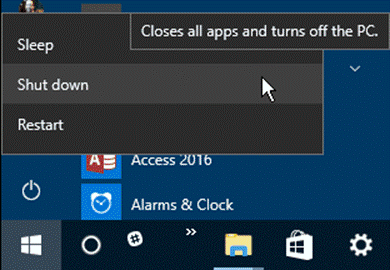
एक बार हो जाने के बाद, स्टीम को फिर से लॉन्च करें और देखें कि क्या प्रोग्राम अभी भी क्रैश होता है।
ठीक करें 2: स्टीम को प्रशासक के रूप में लॉन्च करें
स्टीम को गेम अपडेट डाउनलोड और इंस्टॉल करने के लिए आपकी हार्ड ड्राइव तक पहुंचने के लिए पढ़ने और लिखने की अनुमति की आवश्यकता होती है। डायरेक्ट एक्स एपीआई और आपके गेम के लिए आवश्यक अन्य प्रोग्राम इंस्टॉल करने के लिए सिस्टम फ़ाइलों को बदलने की भी आवश्यकता हो सकती है।
यदि स्टीम में सही नहीं हैअनुमतियाँ, यदि प्रोग्राम सिस्टम फ़ाइलों को बदलने या आपकी हार्ड ड्राइव पर लिखने का प्रयास करता है तो यह क्रैश हो सकता है या त्रुटियों में चला सकता है।
इसे ठीक करने के लिए, स्टीम को अपने सिस्टम तक पूर्ण पहुंच प्रदान करने के लिए एक व्यवस्थापक के रूप में चलाएं।<6
- अपने डेस्कटॉप पर, स्टीम पर राइट-क्लिक करें और गुण चुनें।
- संगतता टैब पर जाएं और इस प्रोग्राम को प्रशासक के रूप में चलाएं पर क्लिक करें।
- लागू करें पर क्लिक करें। परिवर्तन सहेजें और गुण बंद करें।

यह जांचने के लिए कि क्या प्रोग्राम अभी भी आपके कंप्यूटर पर क्रैश होता है, कुछ मिनटों के लिए स्टीम का उपयोग करने का प्रयास करें।
- यह भी देखें: [फिक्स्ड] माइक्रोसॉफ्ट आउटलुक नहीं खुल रहा है
फिक्स 3: ऐप कैश फ़ोल्डर हटाएं
स्टीम के ऐप कैश फ़ोल्डर में आपके सभी गेम का अस्थायी डेटा होता है डाउनलोड किया गया और खेला गया, और स्टीम इस डेटा का उपयोग गेम को तेजी से लोड करने और उनके समग्र प्रदर्शन को बेहतर बनाने के लिए करता है।
हालांकि, यह संभव है कि इस डेटा में से कुछ दूषित हो गया और जब स्टीम ने इसे एक्सेस करने का प्रयास किया तो यह क्रैश हो गया।<6
इसे ठीक करने के लिए, स्टीम के AppCache फ़ोल्डर को हटाने के लिए नीचे दिए गए चरणों का पालन करें:
- सबसे पहले, विंडोज़ पर फ़ाइल एक्सप्लोरर खोलें और C:\Program Files (x86)\Steam पर नेविगेट करें .
- अब, निर्देशिका में AppCache फ़ोल्डर का पता लगाएं।

3. अंत में, AppCache फ़ोल्डर पर राइट-क्लिक करें और Delete चुनें।

अपने कंप्यूटर पर फिर से Steam खोलें और जांचें कि क्या यह AppCache फ़ोल्डर को हटाने के बाद क्रैश हो जाता है।
फिक्स 4: क्लाइंट हटाएंरजिस्ट्री.ब्लॉब
क्लाइंटरजिस्ट्री.ब्लॉब एक फ़ाइल है जिसका उपयोग स्टीम द्वारा आपके उपयोगकर्ता डेटा और सभी इंस्टॉल किए गए गेम के पंजीकरण डेटा को रखने के लिए किया जाता है। दुर्भाग्य से, क्लाइंटरजिस्ट्री.ब्लॉब फ़ाइल आसानी से दूषित हो सकती है, और इसे हटाने से स्टीम पर लगभग 30% समस्याएं ठीक हो जाती हैं।
अपने कंप्यूटर पर क्लाइंटरजिस्ट्री.ब्लॉब को हटाने के लिए नीचे दिए गए चरण देखें:
- किसी भी चीज़ से पहले, सुनिश्चित करें कि स्टीम टास्क मैनेजर में नहीं चल रहा है।
- उसके बाद, फ़ाइल एक्सप्लोरर को चालू करें और C:\Program Files\Steam पर नेविगेट करें।
- ClientRegistry.blob फ़ाइल ढूंढें और इसे हटा दें।
स्टीम को फिर से लॉन्च करें और जांचें कि क्या प्रोग्राम अभी भी अप्रत्याशित रूप से क्रैश हो जाएगा।
फिक्स 5: अपने ग्राफिक्स ड्राइवर्स को अपडेट करें
जब आप अपने कंप्यूटर पर गेम खेल रहे हों तो ग्राफ़िक्स ड्राइवर बहुत महत्वपूर्ण होते हैं। यदि आपके ग्राफ़िक्स ड्राइवर पुराने या दूषित हैं, तो आपके गेम और यहां तक कि स्टीम भी उस तरह काम नहीं कर पाएंगे जैसा उन्हें करना चाहिए।
यह सुनिश्चित करने के लिए कि आपके सिस्टम में उचित ग्राफ़िक्स ड्राइवर हैं, नीचे दिए गए चरणों का पालन करें:
- सबसे पहले, क्विक मेनू तक पहुंचने के लिए अपने कीबोर्ड पर विंडोज की + एक्स दबाएं।
- डिवाइस मैनेजर पर क्लिक करें और डिस्प्ले एडेप्टर चुनें।
- अपने ग्राफिक्स ड्राइवर पर राइट-क्लिक करें और अपडेट ड्राइवर चुनें। . अपने सिस्टम के लिए नवीनतम ड्राइवर स्थापित करने के लिए ऑन-स्क्रीन संकेतों का पालन करें।
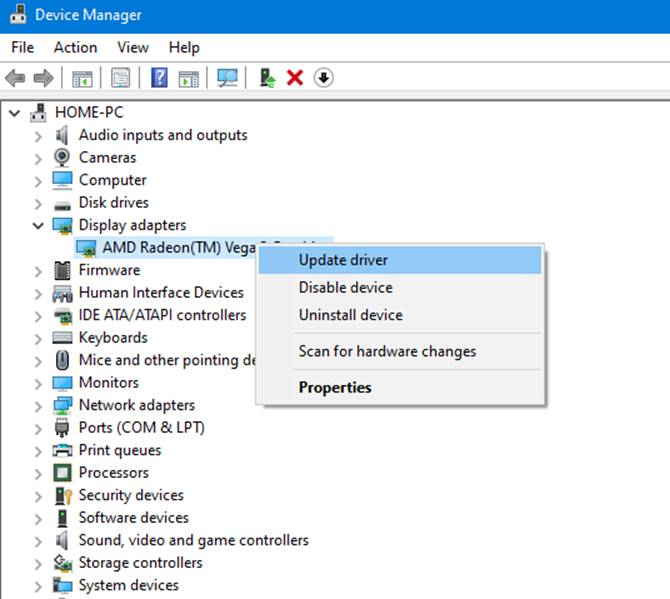
एक बार हो जाने पर, स्टीम पर वापस जाएं और जांचें कि क्या उपयोग के दौरान भी प्रोग्राम क्रैश हो जाएगा।
फिक्स 6: विंडोज़ अपडेट करें
दआपके कंप्यूटर पर इंस्टॉल किए गए विंडोज़ संस्करण में कोई बग या गड़बड़ी हो सकती है जिसके कारण स्टीम क्रैश हो सकता है या पुराना हो सकता है, जिससे असंगतता की समस्या हो सकती है।
इसे ठीक करने के लिए, यह जाँचने का प्रयास करें कि क्या आपके कंप्यूटर पर विंडोज़ के लिए कोई अपडेट उपलब्ध है :
- सबसे पहले, स्टार्ट मेनू खोलें और सेटिंग्स पर क्लिक करें।
- विंडोज सेटिंग्स के अंदर, अपडेट एंड पर क्लिक करें। सुरक्षा।
- अंत में, विंडोज़ द्वारा अपडेट की जांच करने की प्रतीक्षा करें और यदि कोई नया संस्करण उपलब्ध है तो ऑन-स्क्रीन संकेतों का पालन करें।
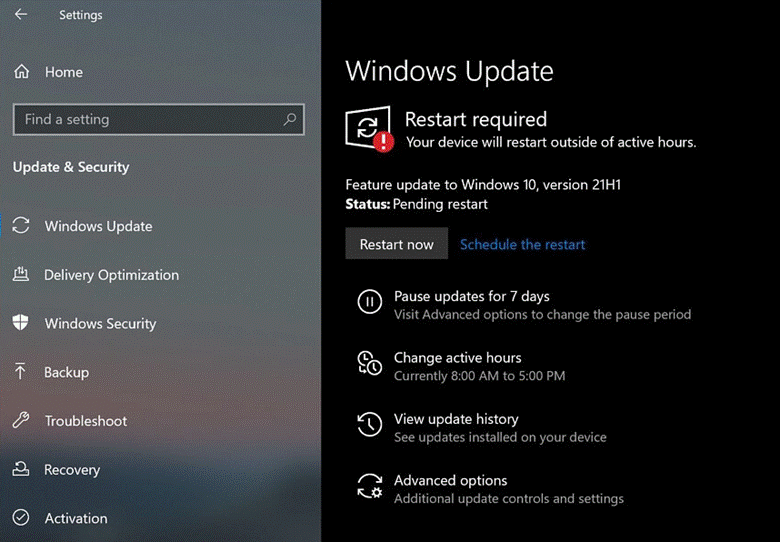
इस दौरान आपका सिस्टम कई बार पुनरारंभ हो सकता है अद्यतन स्थापित कर रहा हूँ, इसलिए धैर्य रखें। एक बार हो जाने के बाद, स्टीम पर वापस जाएं और जांचें कि क्या प्रोग्राम अभी भी बेतरतीब ढंग से क्रैश हो जाएगा।
फिक्स 7: स्टीम को फिर से इंस्टॉल करें
अपने अंतिम विकल्प के लिए, स्टीम को फिर से इंस्टॉल करने का प्रयास करें यदि यह अभी भी उपयोग के दौरान क्रैश हो जाता है। हो सकता है कि स्टीम आपके डिवाइस पर ठीक से इंस्टॉल न हो, या असफल अपडेट के दौरान इसकी कुछ फ़ाइलें दूषित हो गई हों।
अपने कंप्यूटर पर स्टीम को पुनः इंस्टॉल करने के लिए नीचे चरण-दर-चरण मार्गदर्शिका देखें:
- सबसे पहले, स्टार्ट मेनू खोलें और कंट्रोल पैनल खोजें।
- कंट्रोल पैनल तक पहुंचें और अनइंस्टॉल ए प्रोग्राम पर क्लिक करें।
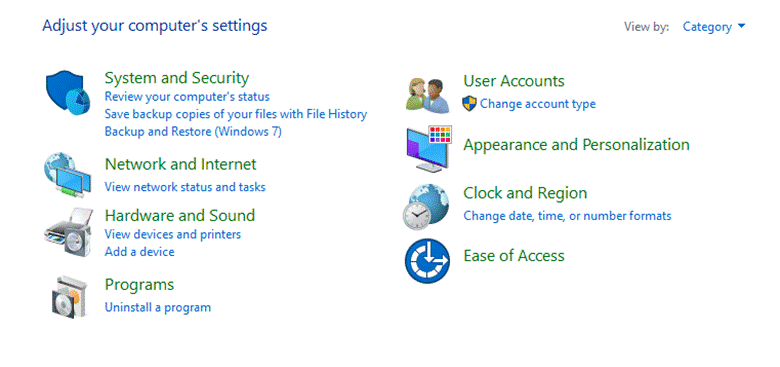
3. सूची से स्टीम का पता लगाएं और उस पर राइट-क्लिक करें।
4. अनइंस्टॉल का चयन करें और अपने कंप्यूटर से स्टीम को हटाने के लिए ऑन-स्क्रीन संकेतों का पालन करें।
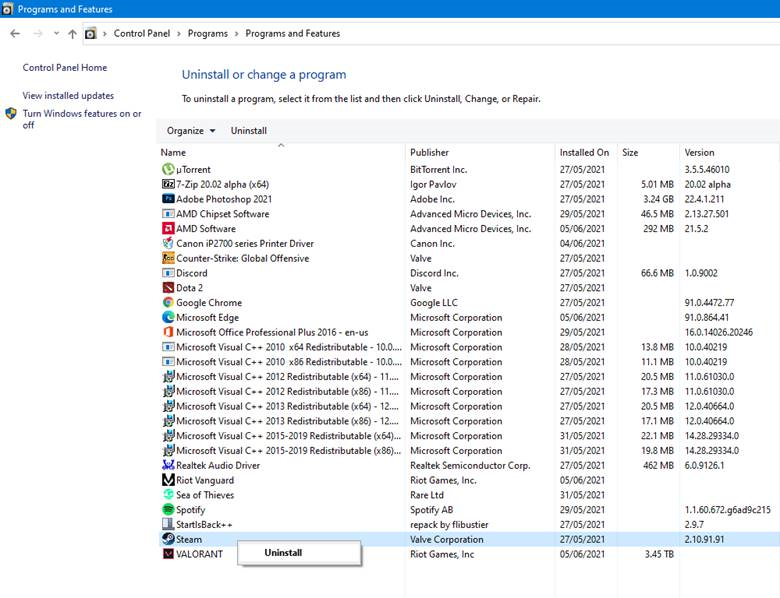
एक बार हो जाने के बाद, अपने कंप्यूटर को पुनरारंभ करें, स्टीम की आधिकारिक वेबसाइट पर जाएं और वहां से इंस्टॉलर डाउनलोड करें।
यदि स्टीम अभी भी क्रैश हो रहा हैआपके कंप्यूटर पर, हमारा सुझाव है कि स्टीम सपोर्ट पर जाएँ और समस्या के समाधान के लिए उनकी मदद माँगें।
अक्सर पूछे जाने वाले प्रश्न
क्या पुराने ग्राफ़िक्स ड्राइवर स्टीम गेम को क्रैश कर सकते हैं?
हाँ, पुराने ग्राफ़िक्स ड्राइवर संभावित रूप से स्टीम गेम को क्रैश कर सकते हैं। यह सुनिश्चित करना एक अच्छा अभ्यास है कि आपके पास अपने ग्राफिक्स ड्राइवरों का नवीनतम संस्करण स्थापित है, क्योंकि नए संस्करणों में अक्सर बग फिक्स और प्रदर्शन सुधार शामिल होते हैं जो क्रैशिंग समस्याओं को हल कर सकते हैं।
मेमोरी या स्टोरेज स्पेस की कमी के कारण हो सकता है स्टीम गेम्स क्रैश हो सकते हैं?
अपर्याप्त मेमोरी या स्टोरेज स्पेस के कारण स्टीम गेम्स क्रैश हो सकते हैं। जब कोई गेम चल रहा होता है, तो उसे सही ढंग से काम करने के लिए एक निश्चित मात्रा में मेमोरी और स्टोरेज स्पेस की आवश्यकता होती है। यदि गेम की मांग उपलब्ध संसाधनों से अधिक है, तो गेम क्रैश हो सकता है। इसे रोकने के लिए, यह सुनिश्चित करना महत्वपूर्ण है कि आपके कंप्यूटर में गेम को सुचारू रूप से चलाने के लिए पर्याप्त मेमोरी और स्टोरेज स्पेस है और यदि संभव हो, तो गेम खेलते समय जिन अन्य एप्लिकेशन की आपको आवश्यकता नहीं है उन्हें बंद कर दें और कुछ जगह खाली कर दें।
मेरा स्टीम गेम क्रैश क्यों होता रहता है?
स्टीम गेम के क्रैश होते रहने के कई कारण हो सकते हैं। कुछ सामान्य कारणों में शामिल हैं: पुराने ग्राफ़िक्स ड्राइवर, अपर्याप्त मेमोरी या स्टोरेज स्पेस, संगतता समस्याएँ, प्रदर्शन समस्याएँ, बग, तृतीय-पक्ष प्रोग्राम, इन-गेम सेटिंग्स और अपडेट और पैच की कमी। के विशिष्ट कारण की पहचान करनाक्रैश होने की समस्या चुनौतीपूर्ण हो सकती है, लेकिन समस्या निवारण और संभावित कारणों को एक-एक करके समाप्त करने से समस्या का पता लगाने में मदद मिल सकती है। गेम की सिस्टम आवश्यकताओं को देखना और उनकी तुलना अपने कंप्यूटर के विनिर्देशों से करना, अपडेट और पैच की जांच करना और न्यूनतम पृष्ठभूमि प्रोग्राम के साथ गेम को चलाने का प्रयास करना सहायक हो सकता है।
मैं क्रैश होने वाली समस्याओं का निवारण और समाधान कैसे कर सकता हूं मेरे स्टीम गेम?
आप अपने स्टीम गेम में क्रैश होने वाली समस्याओं के निवारण और उन्हें ठीक करने के लिए कई कदम उठा सकते हैं।
सुनिश्चित करें कि आपका कंप्यूटर गेम के लिए न्यूनतम सिस्टम आवश्यकताओं को पूरा करता है। कुछ गेम को ठीक से चलाने के लिए विशिष्ट हार्डवेयर या सॉफ़्टवेयर की आवश्यकता होती है।
अपने ग्राफ़िक्स कार्ड ड्राइवरों को अपडेट करें। पुराने ड्राइवर संगतता संबंधी समस्याएं पैदा कर सकते हैं जो क्रैश होने का कारण बन सकती हैं।
यह देखने के लिए जांचें कि गेम के लिए कोई अपडेट उपलब्ध है या नहीं। डेवलपर्स बग्स को ठीक करने और संगतता समस्याओं के समाधान के लिए अपडेट जारी कर सकते हैं।
गेम फ़ाइलों की अखंडता को सत्यापित करें। कभी-कभी, गेम फ़ाइलें दूषित या अपूर्ण हो सकती हैं, जिससे क्रैश हो सकते हैं। स्टीम में आपकी गेम फ़ाइलों की अखंडता की जांच करने और किसी भी गुम या दूषित फ़ाइलों को बदलने के लिए एक अंतर्निहित टूल है।
गेम से संबंधित किसी भी ज्ञात समस्या या बग को देखने के लिए जांचें। आप स्टीम पर गेम का फोरम देख सकते हैं या ऑनलाइन खोज कर देख सकते हैं कि क्या अन्य उपयोगकर्ता भी इसी तरह की समस्याओं का सामना कर रहे हैं।
गेम को संगतता मोड में या कम ग्राफिक्स सेटिंग्स के साथ चलाने का प्रयास करें।
यदि उपरोक्तचरणों से समस्या का समाधान नहीं हुआ, गेम को सुरक्षित मोड में चलाने का प्रयास करें, एक विशेष मोड जहां केवल सबसे बुनियादी ड्राइवर और सेटिंग्स लोड की जाती हैं। इससे आपको यह पहचानने में मदद मिल सकती है कि क्या कोई विशिष्ट ड्राइवर या सेटिंग समस्या का कारण बन रही है।
यदि उपरोक्त चरणों में से कोई भी आपकी समस्या का समाधान नहीं करता है, तो आप आगे की सहायता के लिए गेम के डेवलपर से संपर्क करना चाह सकते हैं।

